Greifen Sie mit dem Open Source Client Nevernote auf Ihre Evernote-Daten zu
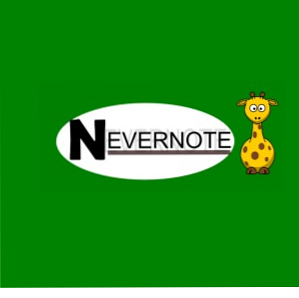
Linux-Benutzer sind längst daran gewöhnt, dass viele Onlinedienste, die auch einen eigenen optionalen Client anbieten, für Linux in der Regel keinen haben. Stattdessen müssen sie den Dienst ohne den optionalen Client verwenden. Die Nutzung des Dienstes wird zwar immer noch sehr gut möglich sein, jedoch fügen die Clients manchmal ein paar nette kleine Funktionen hinzu, die die Verwendung des Dienstes ein bisschen einfacher und angenehmer machen würden.
Offiziell hat Evernote die gleiche Situation wie oben beschrieben. Ein anderes Open-Source-Projekt hat jedoch versucht, einen eigenen Client zu entwickeln, der mit Evernote zusammenarbeiten wird (Nevernote). Es ist ein Projekt, das darauf abzielt, einen Evernote-Client auf Linux umzustellen, obwohl er auch unter Windows und Mac OS X laufen konnte. Um ihn zu installieren, müssen Sie die Download-Seite aufrufen. Wählen Sie das Paket aus, das für Ihre spezifische Distribution erstellt wurde. Fahren Sie fort, installieren Sie es mit Ihrem Paketmanager und stimmen Sie zu, alle anderen Abhängigkeiten zu installieren, nach denen es gefragt ist.
Wenn Sie es starten, sollten Sie es unter der Kategorie Internet Ihres Menüs finden. Sie werden dann von einem angenehmen kleinen Begrüßungsbildschirm begrüßt, bevor das Hauptfenster des Programms angezeigt wird, und Sie können Ihr Gebot abgeben.

Eigenschaften
Wenn Sie wirklich wünschen, können Sie das Programm lokal verwenden und niemals mit den Evernote-Servern synchronisieren. In vielen Fällen wird dies jedoch wahrscheinlich der Fall sein. Wenn Sie also bereits einen Evernote-Account haben, können Sie eine Verbindung mit diesem Konto herstellen Online -> Verbinden. Geben Sie die Anmeldedaten ein, und alles sollte festgelegt werden. Sie können dann zu gehen Online -> Mit Evernote synchronisieren genau das zu tun, was es sagt.

Die Benutzeroberfläche ist relativ sauber und einfach zu verstehen, eine Eigenschaft, die Nevernote in früheren Versionen nicht hatte. Ich bin jedoch froh, dass sie das Interface aufgeräumt haben, weil ich jetzt leichter erklären kann, wo etwas ist.
Layout
Oben haben Sie Ihre regulären Menüs und Schaltflächen, mit denen Sie viele einfache Aktionen ausführen können, die Sie mit Ihren Notizen ausführen können. Im linken Bereich sehen Sie Ihre verschiedenen Notizbücher, Tags, Attribute, die letzten Suchen und den Papierkorb.
Wenn Sie nach rechts gehen, finden Sie Ihre Liste der Notizen, die im aktuell ausgewählten Notizbuch vorhanden sind. Unter der Liste wird angezeigt, was die aktuell ausgewählte Notiz tatsächlich enthält. In diesem Abschnitt finden Sie eine Reihe verschiedener Bearbeitungs- und Formatierungswerkzeuge, mit denen Sie Ihre Notizen beliebig anpassen können. Mir ist aufgefallen, dass es keine Möglichkeit gibt, Bilder hinzuzufügen, obwohl ich den Button vielleicht noch nicht finden kann.
Andere Erwähnungen

Nevernote hat keinen speziellen Optionsbildschirm. Stattdessen finden Sie ein paar option-ähnliche Elemente unter Werkzeuge Menü, das auf verschiedenen Ebenen nützlich sein kann. Daher ist nicht viel zu konfigurieren, was für den Benutzer eine Erleichterung sein kann.
Fazit
Nevernote ist ein guter Start für einen soliden Evernote-Client für Linux. Es ist ziemlich funktional, aber stabil, lauffähig, sauber und einfach zu bedienen. Wenn Sie ein starker Evernote-Benutzer in Ihrem Browser oder auf Ihrem Telefon sind, sollten Sie Nevernote ausprobieren, um alle diese Notizen zu verwalten. Auch wenn Sie kein Evernote-Benutzer sind, können Sie Nevernote verwenden, um eine lokale Datenbank mit Notizen zu haben, die Sie bei der Organisation unterstützen.
Verwenden Sie Evernote? Was denkst du über Nevernote? Neigen Sie dazu, Kunden überhaupt zu benutzen? Lass es uns in den Kommentaren wissen!
Erfahren Sie mehr über: Evernote, Notizen-Apps.


